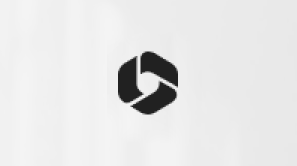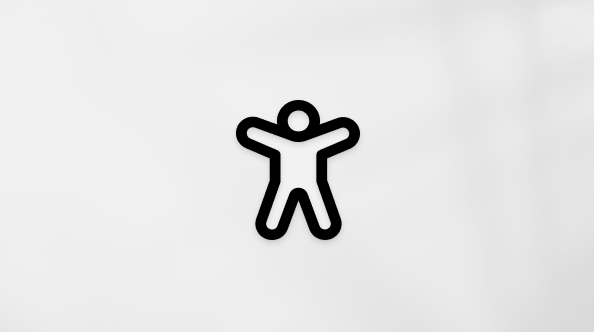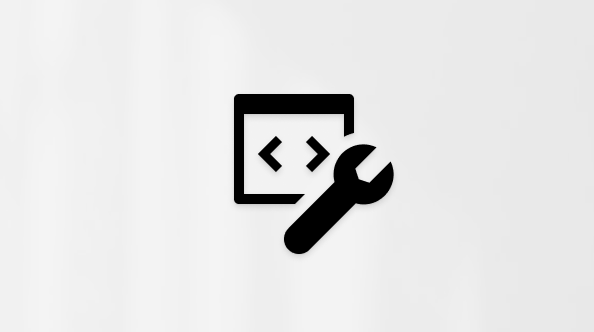Mitme kuvari kasutamine Windowsis
Applies To
Windows 11 Windows 10Kui olete oma Windows 11 arvuti välisekraanile ühendanud, saate iga kuvari sätteid kohandada.
Enne alustamist
Enne väliskuvarite sätete muutmist veenduge, et need kõik oleks õigesti ühendatud. Saate teha järgmist.
-
Veenduge, et kaablid oleks arvuti või dokiga õigesti ühendatud.
-
Vaadake, kas Windowsil on värskendusi. Värskenduste otsimiseks valige Start ja seejärel otsige sätteid. Valige Sätted > Windows Update > Otsi värskendusi.
Näpunäide.: Kui kasutate juhtmeta kuvaadapterit, ühendage adapter uuemate telerite HDMI-porti ja seejärel ühendage arvuti sellega juhtmevabalt. Pärast juhtmeta kuvaadapteri ühendamist teleriga avage oma Windows 11 arvuti, vajutage casti avamiseks klahvikombinatsiooni Windowsi logoga klahv + K ja seejärel valige juhtmeta kuvaadapter.
Kuvarite ümberkorraldamine
See suvand kuvatakse siis, kui Windows on tuvastanud rohkem kui ühe kuvari. Hõlpsamaks tuvastamiseks nummerdatakse kõik kuvarid.
Kuvarite eristamine
Kuvale vastava numbri vaatamiseks valige Start ja seejärel otsige sätteid. Valige Sätted > Süsteemi > kuva > tuvastamine. Ekraanil, millele see on määratud, kuvatakse number.
Kuvari tuvastamine
Kui ühendasite teise kuvari ja seda ei kuvata menüüs Sätted, valige Start > Sätted > Süsteem > ekraan > Tuvasta mitu > ekraani .
Juhtmeta kuvari ühendamine
Kui ühendasite juhtmeta kuvari ja seda ei kuvata menüüs Sätted, valige Start > Sätted > Süsteem > Kuva > Mitu kuvarit > Loo ühendus.
Kuvade korraldamine
Kui teil on mitu kuva saate nende korraldusviisi muuta. See on kasulik siis, kui soovite, et teie kuvad oleksid paigutatud samamoodi, nagu need on teie kodus või kontoris. Valige kuvasätetes kuva ja lohistage see soovitud kohta. Tehke seda kõigi kuvadega, mida soovite teisaldada. Kui olete paigutusega rahul, valige Rakenda. Uue paigutuse testimiseks viige hiirekursor erinevatele kuvadele, et veenduda, et see toimiks ootuspäraselt.
Näpunäide.: Ekraanil kuvatava numbri kuvamiseks kasutage kuvari korraldamisel suvandit Tuvasta .
Mitu kuvamissuvandeid

Arvuti lahti dokkimisel minimeeritakse väliskuvari aknad. Kui dokkite arvuti uuesti kuvarile, paigutab Windows kõik täpselt sinna, kus see enne oli.
Selle käitumise reguleerimiseks tehke järgmist.
-
Valige Start > Sätted > Süsteem > ekraan.
-
Jaotise laiendamiseks liikuge kerides allapoole ja valige Mitu kuvarit .
-
Märkeruutude sisse- või väljalülitamiseks vastavalt oma eelistustele tehke järgmist.
-
Kuvariühendusel põhinevate akende asukohtade meeldejätmine
-
Akende minimeerimine, kui kuvar on ühenduseta.
-
Kuvamissuvandite muutmine
Kuvamissuvandi valimine
Ekraanil kuvatava muutmiseks vajutage klahvikombinatsiooni Windowsi logoga klahv + P. Saate valida järgmist.
|
Kui soovite teha järgmist |
Valige |
|
Kuvada sisu ainult ühel ekraanil. |
Ainult arvutiekraan |
|
Kuvada sama sisu kõikidel ekraanidel. |
Dubleeri |
|
Kuvada oma töölaud mitmel ekraanil. Kui teie kuvad on laiendatud, saate teisaldada üksusi ühelt ekraanilt teisele. |
Laienda |
|
Kuvada kogu sisu ainult teisel ekraanil. |
Ainult teine ekraan |
Windows 10 tugi lõpeb 2025. aasta oktoobris
Pärast 14. oktoobrit 2025 ei paku Microsoft enam Windows 10 jaoks Windows Update’ist tasuta tarkvaravärskendusi, tehnilist abi ega turbeparandusi. Teie arvuti töötab endiselt, kuid soovitame üle minna opsüsteemile Windows 11.
Kui olete Windows 10 arvuti väliskuvaritega ühendanud, saate kohandada iga kuvari sätteid.
Kuvari ühendamine
Siin on video välise kuvari ühendamise põhitõdede kohta.
Enne alustamist
Enne väliskuvarite sätete muutmist veenduge, et need kõik oleks õigesti ühendatud. Saate teha järgmist.
-
Veenduge, et kaablid oleks arvuti või dokiga õigesti ühendatud.
-
Vaadake, kas Windowsil on värskendusi. Värskenduste otsimiseks valige Start > Sätted > Värskenda & Turve > Windows Update > Otsi värskendusi.
Näpunäide.: Kui kasutate juhtmeta kuvaadapterit, ühendage see uuemates telerites HDMI-liidesega ja seejärel ühendage see juhtmevabalt oma arvutiga. Pärast juhtmeta kuvaadapteri teleriga ühendamist avage oma Windows 10 arvuti ja valige Start > Sätted > Süsteem > Kuvar ja seejärel valige Loo ühendus juhtmeta kuvariga.
Kuvarite ümberkorraldamine
See suvand kuvatakse siis, kui Windows on tuvastanud rohkem kui ühe kuvari. Hõlpsamaks tuvastamiseks nummerdatakse kõik kuvarid.
Kuvarite eristamine
Numbrile vastava kuvari tuvastamiseks valige Start > Sätted > Süsteem > Kuvar > Korralda kuvarid ümber ja seejärel valige Tuvasta. Ekraanil, millele see on määratud, kuvatakse number.
Kuvari tuvastamine
Kui ühendasite teise kuvari ja seda ei kuvata sätetes, valige Start > Sätted > Süsteem > Kuva > Mitu ekraani ja seejärel valige Tuvasta.
Kuvade korraldamine
Kui teil on mitu kuva saate nende korraldusviisi muuta. See on kasulik siis, kui soovite, et teie kuvad oleksid paigutatud samamoodi, nagu need on teie kodus või kontoris. Valige kuvasätetes kuva ja lohistage see soovitud kohta. Tehke seda kõigi kuvadega, mida soovite teisaldada. Kui olete paigutusega rahul, valige Rakenda. Uue paigutuse testimiseks viige hiirekursor erinevatele kuvadele, et veenduda, et see toimiks ootuspäraselt.
Kuvamissuvandite muutmine
Kui olete lisakuvarid ühendanud, saate muuta selliseid sätteid nagu eraldusvõime, ekraani paigutus jm. Saadaolevate valikute kuvamiseks valige Start > Sätted > Süsteem > Kuvar.
Paigutuse muutmine
Windows soovitab teie kuva jaoks paigutust. Selle muutmiseks kuvasätetes valige Mõõtkava ja paigutus ja seejärel valige sobiv Kuva suund. Kui muudate kuvari suunda, peate ka ekraani füüsiliselt pöörama. Näiteks peate väliskuvarit pöörama, et kasutada seda horisontaalpaigutuse asemel vertikaalpaigutuses.
Kuvamissuvandi valimine
Ekraanil kuvatava muutmiseks vajutage klahvikombinatsiooni Windowsi logoga klahv + P. Saate valida järgmist.
|
Kui soovite teha järgmist |
Valige |
|
Kuvada sisu ainult ühel ekraanil. |
Ainult arvutiekraan |
|
Kuvada sama sisu kõikidel ekraanidel. |
Dubleeri |
|
Kuvada oma töölaud mitmel ekraanil. Kui teie kuvad on laiendatud, saate teisaldada üksusi ühelt ekraanilt teisele. |
Laienda |
|
Kuvada kogu sisu ainult teisel ekraanil. |
Ainult teine ekraan |